從上週換好新硬碟到今天整整一週,幾乎天天都在重灌系統
有沒有這麼難搞啊~~~對,這次真是超級難搞. 之前是OSX 10.6版+Ubuntu x86(32位元)+WinXP,這次升級到OSX 10.7 Lion配Windows 7和Ubuntu x64(64位元)
小宗宗用的是白色款MacBook(13 英寸,2007 年中)的老機型,OSX只能升級到10.7 Lion版
一開始用的方法是舊的流程, OSX -> Ubuntu -> Windows 7
結果Ununtu永遠都不能用光碟開機,一開始就卡住,也試了把Linux灌到USB用USB開機.MacBook太老不支援USB開機.
後來才發現原來Ubuntu x64版有所謂的Mac版的特規ISO可以下載.
例如12.04.4這網頁有一版叫做ubuntu-12.04.4-desktop-amd64+mac.iso
要下載這種amd64+mac的iso才可以在MacBook上開機.光發現這個秘密就花了小宗宗好幾天,不過後來發現這樣的順序行不通.因為裝完Ubuntu會發現Windows7會因為單一硬碟只能有四個主分割區,裝完OSX跟Ubuntu會用掉5個XD 所以失敗~必須OSX裝好後先裝Windows7才行
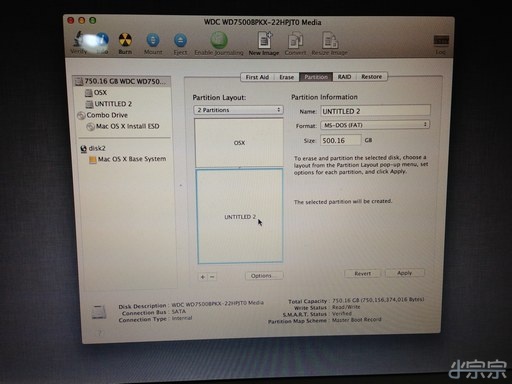
然後是在安裝OSX 10.7 Lion前新硬碟要先進去磁碟工具切割硬碟,不然後面安裝Lion會找不到硬碟可以裝.
注意下面的Options裡要設成GUID Partition Table (GPT),設成MBR不能裝OSX,然後要切成兩個Partitions,第一個是預設的HFS+ journaled,另一個是msdos. 如果只切一個HFS+的話Windows 7安裝時會出現硬碟是GUID Partition Table格式不能安裝.
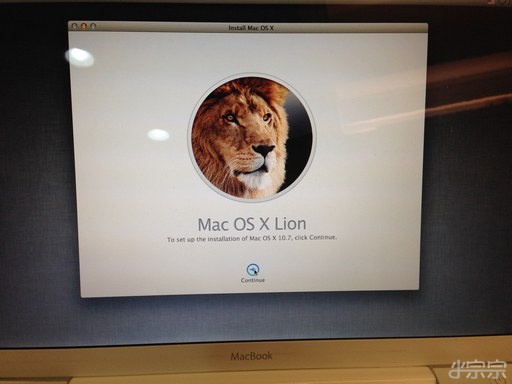
設定完後就可以開始安裝OSX啦~
裝好後更新一下OSX,接著安裝開機管理程式rEFInd Boot Manager.安裝完後記得關機才會生效,重新開機沒用喔.
關機再壓電源開機後就會出現rEFInd Boot Manager的畫面可以選擇要啟動的OS
接著要先安裝Windows 7.請先參考Apple官方網頁上每台機器可以支援的Windows版本有哪些. 小宗宗的是MacBook(13 英寸,2007 年中)Windows7只能支援32位元.
當然小宗宗之前也不信邪硬裝64位元,但是會遇到Windows下無法安裝BootCamp提供的Driver,會造成鍵盤熱鍵失效,螢幕不能調整亮度…等問題.如果有人有解也請下面留言造福大家~不過這麼老的機器應該也沒甚麼人在用了吧?去外面根本沒看到有人拿白色Mac筆電了.
所以最後Windows7還是決定裝32位元的版本.
開始安裝Windows7時也卡好久~ 因為放入原版Windows 7安裝光碟用光碟會出現如下的畫面
1.
2.
Select CD-ROM Boot Type
然後就當機了,鍵盤按甚麼都沒用,內外接的鍵盤都一樣. 試過32位元,64位元都一樣. Windows XP則無問題
後來試了很久翻了很多文章才試出來要用一套叫做RT 7 Lite的軟體去重作一個自訂的Windows 7安裝光碟. 這官方網頁好像倒了,要去Google一下找地方下載.
隨便修改一些無關緊要的東西(例如預設時區),然後用這套軟體做成新的Windows 7 DVD ISO並燒到DVD光碟後重新用光碟開機才能順利進入熟悉的Windows 7安裝畫面
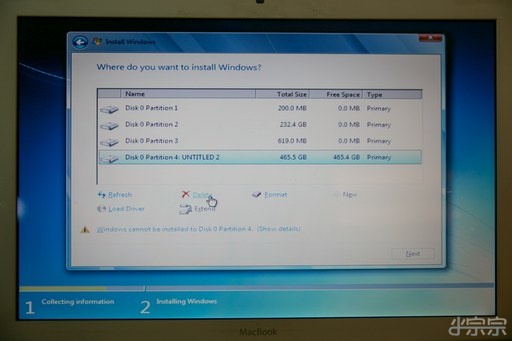
因為rEFInd Boot Manager, OSX系統和OSX recovery區用掉三個主磁區,Windows 7安裝時只能支援四個主磁區(包含Win7自己用一個),所以OS安裝順序必須是OSX->Windows7->Ubuntu
否則Ubuntu裝完Windows7會沒多的磁區可以裝.
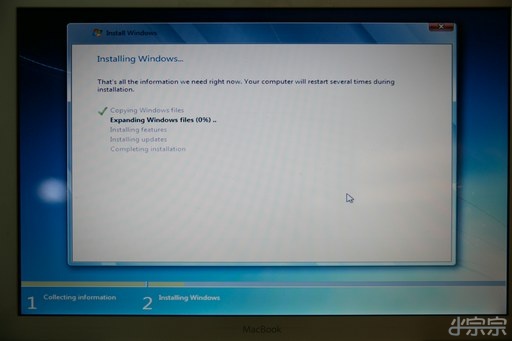
Windows7裝在第四個未分割的磁區把他分割完並Format成NTFS就可以安裝Windows7了
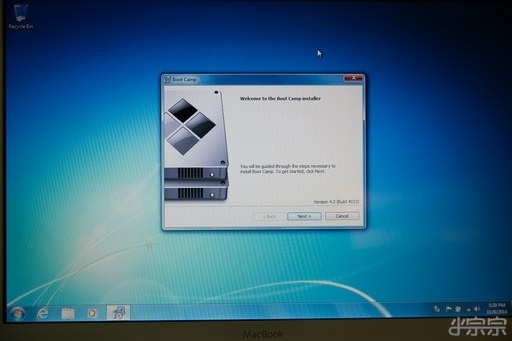
安裝好Win7後再裝BootCamp提供的Windows7 driver,因為這台只能支援Windows 7 32位元,所以如果硬安裝64位元的Windows7,再執行這個安裝程式會出現不支援的硬體然後不給你裝.
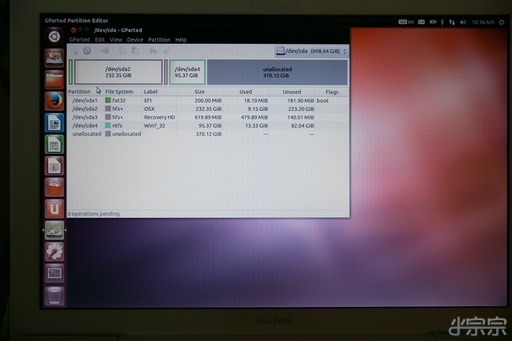
最後才是安裝Ubuntu.再安裝時先選Try Ubuntu後進去用Gparted重新修改第四區Windows7的NTFS磁區大小,縮小成適當大小後再把Ubuntu的ext4和swap兩個磁區切好,然後就可以順利安裝完成三系統啦~
不過安裝完後選擇Windows7會先跳到Ubuntu提供的Boot Loader再選Windows7,可能可以改,但弄了整整一週已經累了.反正Windows不常用,就這樣吧~
前後一週試了十次左右才找到這黃金組合,真的是相當難搞. 應該新一點的Mac系統就沒這問題了吧? 小宗宗的老MacBook只能裝到OSX 10.7 Lion再高的版本不支援,為了省錢只好先這樣先撐一下吧~


Leave a Comment